装机吧一键重装系统w10教程
- 分类:Win10 教程 回答于: 2022年07月28日 11:35:29
想要快速的重装系统win10的话,我们就需要用到一些好用的装机工具,比如说装机吧一键重装系统工具。那么该工具怎么重装系统win10呢?下文就给大家展示下详细的装机吧一键重装系统w10教程步骤。
工具/原料:
系统版本:windows10系统
品牌型号:惠普暗影精灵4
软件版本:装机吧一键重装系统 v2290
方法/步骤:
1、首先在电脑上下载安装装机吧一键重装系统软件打开,选择需要的win10系统进行安装。

2、软件自动下载win10系统文件。

3、部署环境完成后,选择重启电脑。
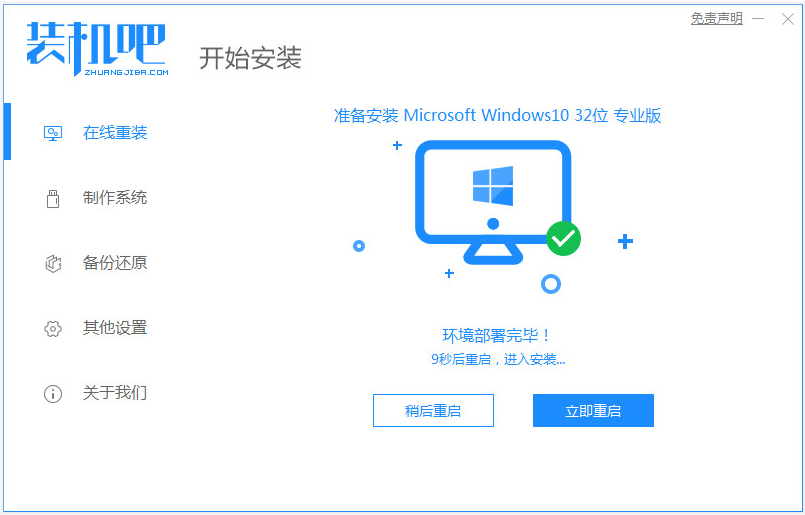
4、选择第二选项进入pe内。

5、进入pe系统后,装机吧装机工具开始安装win10系统。

6、安装完成后,选择重启电脑。

7、等安装好后进入win10系统桌面即表示成功。

注意事项:安装系统之前,注意备份好系统盘的重要资料,关闭电脑杀毒软件,避免被拦截导致安装失败。
总结:
装机吧一键重装系统工具打开后选择需要的win10系统安装;
等待软件自行下载镜像后重启进入pe系统;
软件自动安装成功后重启电脑;
进入新的win10系统桌面即可正常使用。
 有用
26
有用
26


 小白系统
小白系统


 1000
1000 1000
1000 1000
1000 1000
1000 1000
1000 1000
1000 1000
1000 1000
1000 1000
1000 1000
1000猜您喜欢
- win10系统共享打印机设置方法..2022/07/31
- 控制面板快捷键,小编教你Win10控制面..2018/06/08
- 华硕电脑系统怎么重装win102022/12/01
- win10系统顿号在键盘上怎么打..2021/03/13
- 告诉你win10官方原版iso镜像地址..2018/12/03
- win10升级助手有哪些软件2022/11/29
相关推荐
- win10系统下cad2014激活失败怎么办..2020/10/07
- xp升级win10系统最简单好用的方法..2022/04/25
- u盘pe启动盘重装win10系统步骤..2022/09/03
- 战网无法安装,小编教你战网无法安装怎..2018/09/28
- 教你一键ghost怎么用2019/03/27
- 图文详解win10开始菜单没反应怎么办..2018/12/21

















